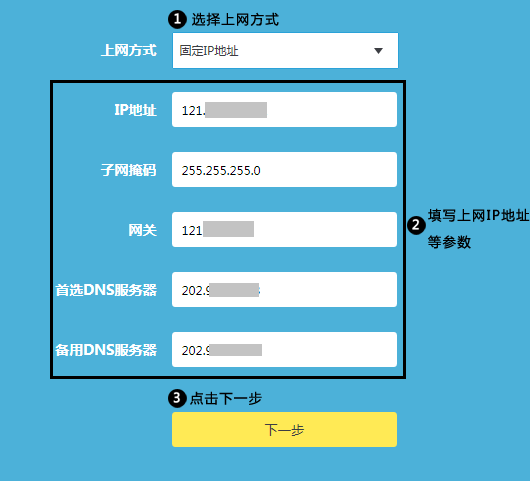TP-LINK TL-WN727N 2.0具有软件模拟AP功能,当网卡工作在“模拟AP”模式时可以实现无线接入点的功能。可以以此来快速组建基础结构无线网络。
下面介绍一下模拟AP模式的一个常用用法:配合电脑其他可以访问互联网的网络连接虚拟出一个“无线路由器”,网络拓扑结构如下图所示。

本地连接是可以访问互联网的网络连接,作为“虚拟无线路由器”WAN口,TL-WN727N安装之后的无线网络连接作为LAN口。其他Wi-Fi设备无线连接上这个“虚拟无线路由器”,就可以通过这个“虚拟无线路由器”实现多台电脑、手机、平板电脑等共享无线上网。下面我们来介绍该功能的配置方法。
步骤1 TL-WN727N切换至模拟AP模式
1. 首先安装TL-WN727N无线网卡的无线配置软件和驱动程序,安装完成之后右键点击桌面右下角的无线配置软件图标,如下图所示,在列表中选择“切换至模拟AP模式”

切换至模拟AP模式后,电脑上的本地连接会自动变为共享状态,如下图所示。

注意:若电脑上有多个已连接的网络连接,会弹出选择作为WAN口网络连接的列表。可以自行选择。宽带连接PPPOE拨号成功之后,也会在WAN口选择列表中。
2. 切换成功之后弹出模拟AP的设置界面,如下图所示。

主界面上有以下按钮:“配置AP”、“高级”、“连接控制列表”、“连接列表”以及“关于”,图中显示的IP地址和子网掩码为切换到模拟AP模式之后,无线网络连接自动配置的IP地址和子网掩码。
3. 手动指定无线网卡的IP地址和子网掩码,默认在切换成模拟AP模式的时候,无线网络连接会自动修改为使用下面的IP地址,并自动配置IP地址:192.168.123.1,子网掩码:255.255.255.0,可以保持默认,也可以手动修改(推荐保持默认即可)。如下图所示。

注意:指定的IP地址将成为无线客户端的网关地址。
步骤2 配置AP无线参数
1. 点击“配置AP”按钮,如下图所示。

2. 在网络名称栏(SSID)定义模拟AP的无线网络名称,本例中保持默认的SoftAP-E0。点击下一步,如下图所示。

3. 选择模拟AP的无线信道,可以选择任意信道1~13。点击下一步,如下图所示。

4. 设置模拟AP的无线安全类型和加密类型,安全类型推荐“WPA-PSK/WPA2-PSK”,加密类型推荐“AES”。点击下一步继续,如下图所示。

5. 设置模拟AP无线网络密码。密码可设置为8~63个ASCII码字符或8~64个16进制字符。更新群组密码间隔建议保持默认值。点击下一步设置完成。
注意:ASCII码字符为键盘上的任意字符;16进制字符包括数字0~9,以及字母A~F、a~f。

![[TP-LINK传统界面] 软件如何升级](https://www.eiahk.com/uploads/allimg/181129/1_112ZK12293D.png)